VivaVideo và VivaShow đều là những ứng dụng chỉnh sửa ảnh tuyệt vời cho Android. Chúng có nhiều điểm tương đồng và cũng không ít điểm khác biệt. Trong bài viết này, chúng ta sẽ cùng nhau so sánh VivaVideo vs VideoShow để xem lựa chọn nào phù hợp hơn với nhu cầu chỉnh sửa video của bạn.
Có thể nói rằng video để lại tác động đến tâm trí chúng ta lớn hơn nhiều khi so với ảnh. Và với băng thông dồi dào và các công cụ chỉnh sửa hiện đại không ngừng được cải tiến, mọi người dường như đều quan tâm đến việc tạo video và chia sẻ chúng trên mạng xã hội. Mặc dù có rất nhiều app chỉnh sửa video trên Play Store nhưng VivaVideo và VideoShow là 2 trong số những app có lượt tải về cao nhất và nhận được nhiều đánh giá tích cực nhất.

Nên sử dụng VivaVideo hay VideoShow trên Android
Trong bài viết dưới đây, Taimienphi.vn sẽ so sánh chi tiết 2 ứng dụng này và giúp bạn chọn ra một lựa chọn phù hợp với mình.
I. So sánh VivaVideo vs VideoShow
1. Kích thước ứng dụng
Có một sự khác biệt lớn về kích thước giữa 2 ứng dụng. Trong khi kích thước của VideoShow khoảng từ 20 - 25MB, VivaVideo có kích thước lớn hơn gần gấp đôi là khoảng 40 - 45MB.
2. Giao diện người dùng
Giao diện người dùng của VideoShow và VivaVideo khá giống nhau. Trên màn hình đầu tiên, bạn sẽ có thể chọn video và ảnh, sau đó bạn sẽ được đưa tới cửa sổ chỉnh sửa. Mặc dù màn hình chỉnh sửa cũng có nhiều nét tương đồng, nhưng cả 2 ứng dụng sắp xếp các tùy chọn chỉnh sửa trong những mục khác nhau.
Trong VivaVideo, bạn có 3 tùy chọn chính: Theme, Clip Edit và Effects. Trong VideoShow, bạn có 4 cài đặt chính: Theme, Music, Edit và Settings. Mỗi công cụ trong cả 2 ứng dụng đều được đặt tên với những từ đơn giản và dễ hiểu.
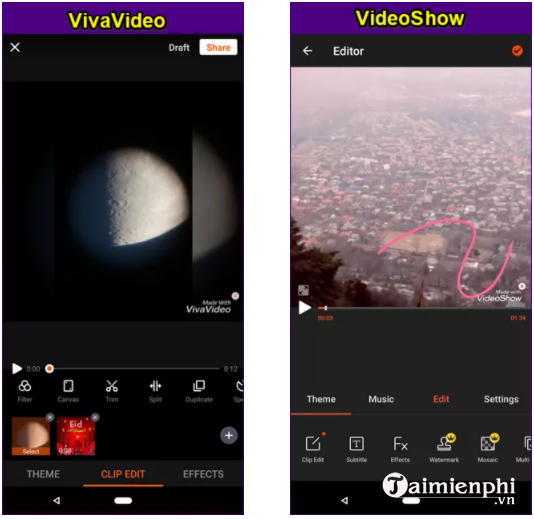
Một trong những điểm khác biệt rõ ràng nhất là trong VivaVideo, bạn sẽ nhìn thấy clip hoặc ảnh trên chính màn hình chỉnh sửa và bạn chỉ cần ấn giữ, kéo chúng để thay đổi vị trí. Trong trường hợp của VideoShow, đầu tiên bạn phải chạm vào biểu tượng Edit, sau đó là Clip Edit để sắp xếp lại vị trí.
3. Chủ đề và hiệu ứng
Cả hai ứng dụng đều hỗ trợ chủ đề và cung cấp nhiều chủ đề miễn phí. Tuy nhiên, chỉ có ứng dụng VideoShow cho phép bạn tùy chỉnh phần mở đầu và phần kết của video. Nếu chủ đề miễn phí không hấp dẫn bạn, bạn có thể chuyển sang các chủ đề cao cấp.

Hơn nữa, bạn cũng có thể thêm các hiệu ứng như sấm sét, bong bóng... vào video trong các ứng dụng này. Tuy nhiên, hiện không có ứng dụng nào hỗ trợ bộ lọc khuôn mặt.
4. Các tính năng chỉnh sửa cơ bản
Cả 2 ứng dụng đều đi kèm với nhiều tính năng chỉnh sửa tuyệt vời trong phiên bản miễn phí. Để bắt đầu, bạn có thể cắt xén và tách video theo ý muốn. Bạn có thể nhân bản và thậm chí đảo ngược clip. VideoShow và VivaVideo cũng cho phép bạn xoay video và điều chỉnh tốc độ. Thú vị hơn là bạn có thể zoom video trong VideoShow, một khả năng không có mặt trong VivaVideo.
5. Phụ đề
Một lần nữa, cả 2 ứng dụng chỉnh sửa video này đều cho phép bạn chèn text vào video. Bạn có thể tùy chỉnh màu sắc, hình nền và căn chỉnh lề. Khi nói đến việc thêm chữ vào video, nhiều người dùng đánh giá giao diện chèn text của VideoShow cao hơn VivaVideo.

6. Âm thanh và âm nhạc
Một video sẽ không hoàn thiện nếu thiếu âm thanh. Hiệu ứng âm thanh hoặc âm nhạc phù hợp có thể thay đổi cảm giác của toàn bộ video, Do đó, một ứng dụng chỉnh sửa video tốt cần có các cài đặt âm thanh cần thiết.
Trong VivaVideo, bạn có thể thêm file âm thanh của riêng mình hoặc download từ thư viện online của ứng dụng. Trong trường hợp bạn muốn chèn hiệu ứng âm thanh, VivaVideo cũng cung cấp một loạt lựa chọn khác nhau. Bạn cũng có thể thu âm giọng nói của mình bằng công cụ ghi âm tích hợp sẵn. Hơn nữa, nếu không muốn thêm âm thanh, bạn có thể tắt tiếng trong video.
Mặc dù cả 2 ứng dụng đều cung cấp cho bạn khả năng thêm và loại bỏ hiệu ứng Fade in/Fade out, nhưng VideoShow không hỗ trợ tính năng tắt tiếng. Ngoài ra, ứng dụng VideoShow cung cấp các tính năng âm thanh và âm nhạc tương tự, tuy nhiên, việc sắp xếp các tùy chọn này trong ứng dụng VivaVideo hợp lý và dễ truy cập hơn. Chủ yếu là vì tất cả chúng đều có mặt ở một nơi duy nhất.
7. Tỷ lệ khung hình và nền
Mỗi mạng xã hội đều có một kích thước video riêng. Mặc dù một số hỗ trợ tỷ lệ 1:1, một số khác như YouTube lại có tỷ lệ 16:9. May mắn thay, cả 2 ứng dụng đều cho phép bạn thay đổi tỷ lệ khung hình của video. VideoShow cung cấp 5 kích thước khác nhau và nhiều màu sắc để thêm vào video làm nền. Bạn cũng có thể áp dụng hiệu ứng mờ thay vì màu sắc cụ thể.

Trong VivaVideo, tính năng tương tự có tên là Canvas và cung cấp 7 tỷ lệ khung hình khác nhau. Không giống VideoShow, nơi bạn không thể tùy chỉnh hiệu ứng mờ của nền, VivaVideo có hỗ trợ khả năng này.
8. Nhãn dán, ảnh động GIF và vẽ vào video
Để làm cho video thêm đẹp, thêm ấn tượng, bạn có thể sử dụng nhãn dán. Các nhãn dán đa dạng từ nhãn dán bình thường đến ảnh trong thư viện của bạn. Bạn thậm chí có thể thêm ảnh GIF vào video của mình. Và tất nhiên, bạn cũng có thể tùy chỉnh một số khía cạnh của từng nhãn dán theo ý muốn bằng cách sử dụng thanh trượt.
Tuy nhiên, chỉ trong ứng dụng VideoShow, bạn mới có thể vẽ nguệch ngoạc trên video của mình với khả năng thay đổi kích thước và màu sắc cọ vẽ.
9. Giá bán
Không có gì miễn phí là tốt, liệu có đúng? Câu đánh giá này dường như không phù hợp trong trường hợp này. Bạn có hầu hết các tính năng chỉnh sửa video cần thiết trong phiên bản miễn phí của VivaVideo và VideoShow, nhưng có một số hạn chế nhất định. Ví dụ: trong VivaVideo, bạn chỉ có thể tạo video 5 phút ở bản miễn phí. Tương tự, bạn không thể xuất video chất lượng HD hoặc tùy chỉnh nền.
Đối với VideoShow, bạn không thể sử dụng tất cả các hiệu ứng thú vị trong phiên bản miễn phí. Ngoài ra, các video chất lượng HD và 4K chỉ có trong phiên bản VideoShow trả phí.
Watermark có lẽ là điều không thể tránh khỏi trong các ứng dụng chỉnh sửa video miễn phí. Buồn thay, cả VivaVideo và VideoShow đều ghim một watermark vào video của bạn. Để xóa chúng, bạn sẽ phải bỏ ra một số tiền. Với số tiền đó, bạn cũng sẽ an tâm trải nghiệm mà không bị làm phiền bởi những quảng cáo khó chịu trong các ứng dụng này.

Thú vị hơn, trong ứng dụng VideoShow, thay vì phải mua toàn bộ gói cao cấp, bạn có thể chọn mua các tính năng mà bạn thích. Ví dụ: nếu muốn xóa watermark, bạn chỉ có thể trả tiền cho việc đó.
II. VivaVideo vs VideoShow: Ứng dụng chỉnh sửa video nào tốt hơn?
Không có ứng dụng nào tốt hơn ứng dụng nào. VivaVideo và VivaShow đều tốt theo cách riêng của mình. Cả hai đều cung cấp những tính năng chỉnh sửa video độc đáo và hữu ích. Mặc dù mỗi app đều thiếu một vài tính năng nhỏ, nhưng lại được bù đắp bởi các chức năng hay ho khác. Lựa chọn nào phù hợp hơn với bạn phụ thuộc vào nhu cầu sử dụng và sở thích của bạn. Bạn có thể tải và cài đặt cả hai ứng dụng nếu bộ nhớ điện thoại của bạn còn cho phép.
Link tải VivaVideo cho Android:
=> Link tải VivaVideo cho Android

Link tải VideoShow cho Android:
=> Link VideoShow cho Android

https://thuthuat.taimienphi.vn/vivavideo-vs-videoshow-so-sanh-2-app-chinh-sua-video-tuyet-voi-cho-android-62172n.aspx